Bagaimana Cara Mengatasi Laptop yang Lambat Saat Booting dengan Mudah?
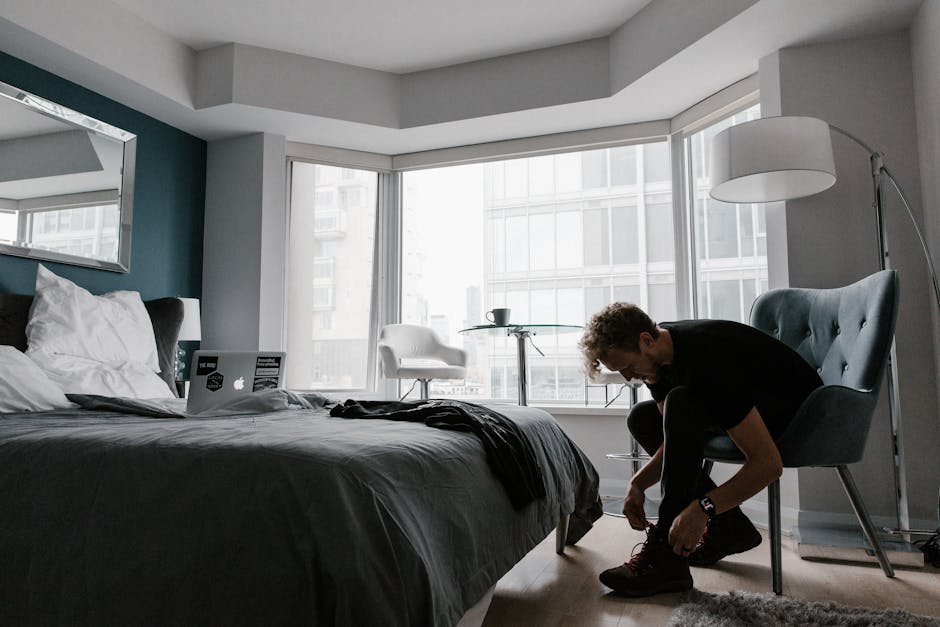
Tips Mudah Mengatasi Laptop yang Lambat Saat Booting
Pernah ngga sih, lagi buru-buru mau kerja atau ngerjain tugas, eh laptop malah lemot banget pas dinyalain? Rasanya pengen banting aja, kan? Laptop yang booting lama itu emang bikin kesel. Tapi tenang, kamu nggak sendirian! Banyak banget orang ngalamin hal serupa. Artikel ini bakal ngebahas kenapa laptop bisa lemot pas booting dan cara ngatasinnya dengan gampang. Jadi, simak baik-baik ya, biar laptop kamu nggak bikin emosi lagi!
Pengenalan Masalah
Laptop lemot saat booting itu kayak nunggu angkot di jam pulang kantor – lama banget! Masalah ini umum banget terjadi, apalagi kalau laptop udah berumur atau sering dipake buat kerja berat. Gejala umumnya jelas: butuh waktu lebih dari biasanya buat nyala, bahkan kadang sampai beberapa menit! Bayangin aja, waktu berharga kamu kebuang percuma cuma buat nungguin laptop siap dipake.
Dampak negatifnya juga lumayan, lho. Selain bikin produktivitas menurun (karena harus nungguin), laptop yang lemot juga bisa bikin stres dan frustrasi. Apalagi kalau pas lagi deadline mepet. Saya pernah nangani kasus serupa pada laptop gaming yang dipakai seorang gamer profesional. Karena booting-nya super lambat, dia jadi sering telat ikutan turnamen online. Dampaknya lumayan besar, bukan cuma ke performanya, tapi juga ke reputasinya. Situasi kayak gini bisa bikin bad mood seharian! Masalah ini biasanya muncul setelah laptop di-install banyak aplikasi, terutama yang otomatis jalan pas startup. Bisa juga karena hard drive yang udah penuh atau sistem operasi yang usang.
Penyebab Utama
Ada beberapa biang keladi yang bikin laptop kamu lemot pas booting. Yuk, kita bahas satu per satu:
1. Terlalu Banyak Program Startup
Ini nih, penyebab paling umum. Pas laptop nyala, banyak aplikasi yang ikut-ikutan jalan otomatis di background. Makin banyak aplikasi yang jalan, makin berat kerja laptop, dan akhirnya booting-nya jadi lambat kayak siput. Program-program ini biasanya ditambahkan secara otomatis ketika kamu menginstal sebuah aplikasi, seringkali tanpa kamu sadari. Misalnya, program update otomatis, aplikasi chatting, atau bahkan game.
Secara teknis, setiap aplikasi startup ini ngabisin sumber daya CPU dan RAM. Laptop harus memuat dan menjalankan semua program ini secara bersamaan, yang bikin proses booting jadi lebih lama. Ibaratnya, kamu lagi nyuruh laptop kamu lari marathon pas lagi bangun tidur. Ya jelas aja lemot! Skenario umumnya, pengguna seringkali nggak ngeh kalau mereka udah install banyak aplikasi yang otomatis jalan pas startup. Mereka cuma install aja, tanpa merhatiin efeknya ke performa laptop.
2. Hard Drive yang Sudah Tua atau Penuh
Hard drive (HDD) itu kayak gudang penyimpanan data di laptop kamu. Kalau gudangnya udah tua atau kepenuhan, otomatis akses datanya jadi lambat. Akibatnya, booting* juga jadi lambat. Bayangin aja, kamu nyari barang di gudang yang berantakan dan penuh sesak. Pasti susah dan butuh waktu lama, kan?
HDD yang udah tua biasanya mengalami defragmentasi atau kerusakan fisik pada piringan magnetiknya. Sementara HDD yang penuh, ruang kosongnya jadi sedikit, sehingga laptop kesulitan mencari dan memuat data sistem operasi. Secara teknis, HDD yang penuh bikin proses read/write jadi lebih lambat, yang berimbas ke performa keseluruhan laptop. Skenario yang sering terjadi, pengguna seringkali lupa bersihin file-file sampah atau file-file yang udah nggak kepake. Akibatnya, hard drive jadi penuh dan laptop jadi lemot.
3. Sistem Operasi yang Usang
Sistem operasi (OS) yang udah usang kayak Windows 7 atau Windows 8 biasanya udah nggak se-optimal sistem operasi terbaru kayak Windows 10 atau Windows 11. Sistem operasi yang lama juga rentan terhadap masalah keamanan dan bug yang bisa memperlambat kinerja laptop. Selain itu, driver perangkat keras yang udah outdated juga bisa jadi masalah.
Sistem operasi yang usang biasanya nggak punya fitur-fitur optimasi terbaru yang dirancang untuk mempercepat booting. Selain itu, sistem operasi yang usang juga seringkali nggak kompatibel dengan perangkat keras terbaru, yang bisa menyebabkan masalah kinerja. Secara teknis, sistem operasi yang usang nggak bisa memanfaatkan sumber daya laptop secara efisien. Skenario yang sering terjadi, pengguna males update sistem operasi karena takut ribet atau karena koneksi internet yang lambat. Padahal, update sistem operasi itu penting banget buat menjaga performa dan keamanan laptop.
4. Virus atau Malware
Virus atau malware bisa bikin laptop kamu kayak kena penyakit. Mereka bisa nginfeksi file sistem, nguras sumber daya CPU dan RAM, dan bahkan merusak hard drive. Akibatnya, booting jadi lambat dan laptop jadi nggak stabil. Ini bisa dibilang penyebab paling nyebelin, karena selain bikin lemot, virus juga bisa nyuri data pribadi kamu.
Malware seringkali disamarkan sebagai program yang berguna, sehingga pengguna nggak sadar kalau mereka udah menginstal malware di laptop mereka. Malware ini kemudian jalan di background dan nguras sumber daya laptop. Secara teknis, malware bisa ngubah file sistem, menginfeksi boot sector*, atau bahkan mengenkripsi data kamu. Skenario yang sering terjadi, pengguna download file atau aplikasi dari sumber yang nggak jelas, atau membuka email yang mencurigakan.
Diagnosis Masalah
Nah, gimana caranya tahu penyebab pasti laptop kamu lemot pas booting? Berikut beberapa cara diagnosis yang bisa kamu coba:
1. Cek Task Manager
Task Manager itu kayak dokter yang bisa ngecek kesehatan laptop kamu. Buka Task Manager (tekan Ctrl + Shift + Esc) dan lihat tab "Startup". Di situ, kamu bisa lihat daftar aplikasi yang otomatis jalan pas booting. Kalau ada aplikasi yang nggak penting atau jarang dipake, disable* aja. Caranya, klik kanan pada aplikasi tersebut dan pilih "Disable".
Selain itu, kamu juga bisa lihat tab "Performance" buat ngecek penggunaan CPU, RAM, dan disk. Kalau salah satu dari sumber daya ini selalu penuh, berarti ada sesuatu yang salah. Misalnya, kalau CPU selalu 100%, berarti ada aplikasi yang lagi kerja keras di background.
2. Scan dengan Antivirus
Lakukan scan menyeluruh dengan antivirus terpercaya. Pastikan antivirus kamu selalu update ke versi terbaru. Kalau ada virus atau malware yang terdeteksi, segera bersihkan atau karantina. Jangan anggap remeh virus, karena bisa bikin laptop kamu rusak total.
Ada banyak antivirus gratis yang bisa kamu pake, kayak Avast atau AVG. Tapi, kalau kamu punya budget lebih, sebaiknya pake antivirus berbayar yang punya fitur perlindungan yang lebih lengkap.
3. Periksa Kapasitas Hard Drive
Cek sisa ruang kosong di hard drive kamu. Kalau udah tinggal dikit, segera bersihin file-file yang nggak penting. Hapus file-file sampah, file-file temporary, atau aplikasi yang udah nggak dipake. Kamu juga bisa pindahin file-file besar ke hard drive eksternal atau cloud storage.
Idealnya, hard drive kamu harus punya sisa ruang kosong minimal 10-15%. Kalau kurang dari itu, laptop kamu bakal mulai lemot.
4. Gunakan System Configuration (msconfig)
System Configuration (msconfig) itu kayak bengkel tempat kamu bisa nyetel performa laptop kamu. Tekan tombol Windows + R, ketik "msconfig", lalu tekan Enter. Di tab "Services", centang "Hide all Microsoft services" lalu disable layanan yang nggak penting. Hati-hati, jangan disable* layanan yang penting buat sistem operasi.
Di tab "Startup", kamu juga bisa disable aplikasi startup yang nggak penting. Sama kayak di Task Manager, tapi msconfig lebih powerful.
5. Boot dalam Safe Mode
Safe Mode itu kayak mode darurat yang cuma nge-load driver dan layanan yang paling penting. Kalau laptop kamu booting lebih cepat dalam Safe Mode*, berarti ada masalah dengan driver atau aplikasi yang terinstal.
Buat masuk ke Safe Mode, restart laptop kamu lalu tekan tombol F8 atau Shift + F8 berkali-kali (tergantung merk laptop). Pilih opsi "Safe Mode" dari menu yang muncul.
Solusi Cepat
Kalau laptop kamu lemot banget pas booting, coba beberapa solusi cepat ini:
1. Disable Aplikasi Startup yang Tidak Penting
Ini solusi paling sederhana dan efektif. Seperti yang udah dijelasin sebelumnya, terlalu banyak aplikasi startup bisa bikin booting jadi lambat. Buka Task Manager dan disable aplikasi startup yang nggak penting.
Tapi inget, jangan disable aplikasi yang penting buat sistem operasi, kayak driver kartu grafis atau antivirus. Kalau kamu ragu, mendingan jangan di-disable.
2. Uninstall Aplikasi yang Jarang Dipakai
Aplikasi yang jarang dipake cuma ngabisin ruang di hard drive dan bikin laptop kamu lemot. Uninstall aja aplikasi-aplikasi tersebut. Caranya, buka "Control Panel" lalu pilih "Programs and Features". Pilih aplikasi yang mau di-uninstall, lalu klik "Uninstall".
Pastikan kamu bener-bener nggak butuh aplikasi tersebut sebelum di-uninstall. Kalau kamu ragu, mendingan jangan di-uninstall.
3. Jalankan Disk Cleanup
Disk Cleanup itu kayak tukang sampah yang bisa bersihin file-file sampah di laptop kamu. Buka Disk Cleanup (ketik "disk cleanup" di kotak pencarian Windows) lalu pilih hard drive* yang mau dibersihin. Centang kotak-kotak yang sesuai, lalu klik "OK".
Disk Cleanup bisa bersihin file-file temporary, file-file cache, dan file-file sampah lainnya. Ini bisa bikin hard drive* kamu lebih lega dan laptop kamu lebih cepat.
Peringatan:* Jangan hapus file-file yang penting buat sistem operasi. Kalau kamu ragu, mendingan jangan dihapus.
Langkah-Langkah Penyelesaian
Berikut panduan lengkap cara mengatasi laptop yang lambat saat booting:
1. Backup Data: Sebelum melakukan perubahan apapun, backup data penting kamu ke hard drive eksternal atau cloud storage. Ini penting banget buat jaga-jaga kalau terjadi sesuatu yang nggak diinginkan.
2. Update Sistem Operasi: Pastikan sistem operasi kamu selalu update ke versi terbaru. Caranya, buka "Settings" lalu pilih "Update & Security". Windows bakal otomatis nyari update terbaru.
!Screenshot Update Windows Contoh Screenshot
3. Update Driver Perangkat Keras: Pastikan driver perangkat keras kamu juga update ke versi terbaru. Buka Device Manager (ketik "device manager" di kotak pencarian Windows) lalu periksa apakah ada driver yang outdated. Kalau ada, update driver tersebut.
!Screenshot Device Manager Contoh Screenshot
4. Defragmentasi Hard Drive (HDD): Kalau kamu masih pake HDD, lakukan defragmentasi secara berkala. Defragmentasi itu kayak ngerapiin file-file yang berantakan di hard drive. Caranya, buka "Disk Defragmenter" (ketik "defragment" di kotak pencarian Windows) lalu pilih hard drive yang mau di-defragmentasi.
!Screenshot Defragment Contoh Screenshot
5. Ganti Hard Drive dengan SSD (Solid State Drive): Kalau kamu punya budget lebih, ganti HDD kamu dengan SSD. SSD itu jauh lebih cepat daripada HDD, karena nggak punya bagian mekanik yang bergerak. Ganti HDD dengan SSD bisa bikin booting laptop kamu jadi super cepat.
6. Install Ulang Sistem Operasi: Kalau semua cara di atas nggak berhasil, coba install ulang sistem operasi kamu. Ini kayak ngebersihin laptop kamu dari awal. Tapi inget, backup dulu data penting kamu sebelum install ulang.
7. Optimalkan Visual Effects: Matikan efek visual yang nggak perlu di Windows. Caranya, ketik "adjust the appearance and performance of Windows" di kotak pencarian Windows lalu atur visual effects.
!Screenshot Visual Effects Contoh Screenshot
Solusi Alternatif
Kalau solusi di atas nggak berhasil, coba beberapa alternatif ini:
1. Gunakan Fitur ReadyBoost
ReadyBoost itu fitur di Windows yang memungkinkan kamu pake flash drive atau kartu memori sebagai cache tambahan buat mempercepat kinerja laptop. Colok flash drive ke laptop kamu, klik kanan pada flash drive* tersebut, lalu pilih "Properties". Di tab "ReadyBoost", pilih "Dedicate this device to ReadyBoost".
Fitur ini cocok buat laptop yang RAM-nya kecil atau hard drive-nya lambat. Tapi, jangan harap performanya bakal sama kayak pake SSD.
2. Optimalkan Virtual Memory
Virtual memory itu ruang di hard drive yang dipake sebagai RAM tambahan kalau RAM kamu udah penuh. Kamu bisa optimalkan virtual memory buat ningkatin performa laptop. Caranya, ketik "adjust the appearance and performance of Windows" di kotak pencarian Windows lalu atur virtual memory*.
Pastikan ukuran virtual memory kamu cukup besar, minimal 1,5 kali ukuran RAM kamu.
Tips Pencegahan
Biar laptop kamu nggak lemot pas booting di masa depan, ikutin tips pencegahan ini:
1. Jangan Install Aplikasi yang Nggak Penting: Install cuma aplikasi yang bener-bener kamu butuhin. Hindari install aplikasi yang nggak jelas sumbernya.
2. Rutin Bersihkan File Sampah: Bersihin file sampah secara berkala pake Disk Cleanup atau aplikasi cleaner lainnya.
3. Scan Laptop Secara Berkala dengan Antivirus: Lakukan scan menyeluruh dengan antivirus secara berkala buat mencegah virus dan malware.
4. Update Sistem Operasi dan Driver Secara Teratur: Selalu update sistem operasi dan driver perangkat keras ke versi terbaru.
5. Jaga Hard Drive Tetap Lega: Usahain sisa ruang kosong di hard drive kamu minimal 10-15%.
Kasus Khusus
Ada beberapa kasus khusus di mana solusi standar mungkin nggak berhasil:
1. Laptop dengan HDD yang Sudah Sangat Tua
Kalau laptop kamu udah berumur banget dan masih pake HDD, kemungkinan besar HDD-nya udah rusak atau performanya udah menurun drastis. Solusi terbaiknya adalah ganti HDD dengan SSD.
2. Laptop dengan RAM yang Kecil
Kalau laptop kamu RAM-nya kecil (misalnya cuma 2GB atau 4GB), performanya pasti bakal lemot, apalagi kalau kamu sering buka banyak aplikasi sekaligus. Solusi terbaiknya adalah upgrade RAM.
3. Laptop yang Terinfeksi Rootkit
Rootkit itu jenis malware yang sangat berbahaya dan sulit dibersihkan. Kalau laptop kamu terinfeksi rootkit*, solusi terbaiknya adalah install ulang sistem operasi.
Pertanyaan Umum
1. Kenapa laptop baru juga bisa lemot pas booting?*
Laptop baru bisa lemot pas booting karena beberapa alasan. Pertama, mungkin karena terlalu banyak aplikasi bloatware yang udah diinstal pabrikan. Aplikasi-aplikasi ini biasanya nggak penting dan cuma ngabisin sumber daya laptop. Kedua, mungkin karena driver perangkat keras yang belum optimal. Ketiga, mungkin karena pengaturan sistem operasi yang belum dioptimalkan.
2. Apa bedanya HDD sama SSD? Mana yang lebih bagus buat booting?*
HDD (Hard Disk Drive) itu pake piringan magnetik yang berputar buat nyimpen data. Sementara SSD (Solid State Drive) itu pake chip memori flash, kayak yang dipake di flash drive. SSD jauh lebih cepat daripada HDD, karena nggak punya bagian mekanik yang bergerak. Buat booting, SSD jelas lebih bagus daripada HDD. Ganti HDD dengan SSD bisa bikin booting laptop kamu jadi super cepat.
3. Apa itu Virtual Memory dan kenapa penting?*
Virtual memory itu ruang di hard drive yang dipake sebagai RAM tambahan kalau RAM kamu udah penuh. Virtual memory penting karena bisa mencegah laptop kamu crash kalau RAM-nya udah kepenuhan. Selain itu, virtual memory* juga bisa ningkatin performa laptop, terutama kalau kamu sering buka banyak aplikasi sekaligus.
4. Berapa ukuran Virtual Memory yang ideal?*
Ukuran virtual memory yang ideal tergantung dari ukuran RAM kamu. Idealnya, ukuran virtual memory kamu minimal 1,5 kali ukuran RAM kamu. Misalnya, kalau RAM kamu 4GB, ukuran virtual memory kamu minimal 6GB.
5. Apa itu ReadyBoost dan gimana cara pakenya?*
ReadyBoost itu fitur di Windows yang memungkinkan kamu pake flash drive atau kartu memori sebagai cache tambahan buat mempercepat kinerja laptop. Buat pake ReadyBoost, colok flash drive ke laptop kamu, klik kanan pada flash drive* tersebut, lalu pilih "Properties". Di tab "ReadyBoost", pilih "Dedicate this device to ReadyBoost".
6. Kapan saya harus install ulang sistem operasi?*
Kamu harus install ulang sistem operasi kalau laptop kamu udah lemot banget dan semua cara di atas nggak berhasil. Install ulang sistem operasi itu kayak ngebersihin laptop kamu dari awal. Tapi inget, backup dulu data penting kamu sebelum install ulang.
Kapan Menghubungi Teknisi
Ada beberapa tanda yang menunjukkan kapan masalah laptop lemot kamu perlu ditangani teknisi profesional:
1. Muncul Blue Screen of Death (BSOD): BSOD itu layar biru yang muncul saat terjadi kesalahan fatal di sistem operasi. Kalau laptop kamu sering muncul BSOD, berarti ada masalah serius yang perlu ditangani teknisi.
2. Laptop Tidak Bisa Booting Sama Sekali: Kalau laptop kamu nggak bisa booting sama sekali, kemungkinan besar ada masalah dengan hard drive atau komponen lainnya.
3. Muncul Suara Aneh dari Hard Drive: Kalau kamu denger suara aneh dari hard drive, kayak suara berdecit atau berderit, berarti hard drive kamu udah rusak dan perlu diganti.
Sebelum menghubungi teknisi, siapin informasi berikut: merk dan tipe laptop, gejala yang dialami, langkah-langkah yang udah dicoba, dan pesan kesalahan yang muncul. Cari teknisi yang punya reputasi baik dan pengalaman yang cukup.
Rekomendasi Software/Tools
Berikut beberapa software atau tools yang bisa bantu kamu mengatasi laptop yang lambat saat booting:
1. CCleaner (Gratis/Berbayar): CCleaner itu aplikasi cleaner yang bisa bersihin file sampah, cache, dan registry di laptop kamu.
2. Malwarebytes (Gratis/Berbayar): Malwarebytes itu aplikasi antivirus yang ampuh buat ngilangin virus dan malware.
3. IObit Driver Booster (Gratis/Berbayar): IObit Driver Booster itu aplikasi yang bisa update driver perangkat keras kamu secara otomatis.
4. CrystalDiskInfo (Gratis): CrystalDiskInfo itu aplikasi yang bisa ngecek kesehatan hard drive kamu.
5. Windows Performance Monitor (Bawaan Windows): Windows Performance Monitor itu tool bawaan Windows yang bisa kamu pake buat menganalisa performa laptop kamu.
Tips Ahli
1. SSD Lebih Cepat dari HDD: Ganti HDD dengan SSD bisa bikin booting laptop kamu jadi super cepat. SSD itu jauh lebih cepat daripada HDD, karena nggak punya bagian mekanik yang bergerak.
2. RAM yang Cukup Penting: Pastikan laptop kamu punya RAM yang cukup. Idealnya, RAM kamu minimal 8GB. Kalau RAM kamu kurang dari itu, performa laptop kamu bakal lemot.
3. Jangan Overload Startup Programs: Batasi jumlah aplikasi yang jalan otomatis pas startup. Terlalu banyak aplikasi startup bisa bikin booting jadi lambat.
4. Rutin Update BIOS/UEFI: BIOS/UEFI itu firmware yang ngatur hardware laptop kamu. Pastikan BIOS/UEFI kamu selalu update ke versi terbaru.
Studi Kasus
Kasus 1: Laptop Mahasiswa yang Lemot Akibat Virus*
Seorang mahasiswa mengeluhkan laptopnya yang lemot banget pas booting. Setelah dianalisa, ternyata laptopnya terinfeksi virus yang cukup parah. Virus tersebut udah nginfeksi file sistem dan nguras sumber daya CPU dan RAM. Solusinya, laptop tersebut di-install ulang sistem operasinya.
Kasus 2: Laptop Kantor yang Lemot Akibat Hard Drive yang Penuh*
Sebuah perusahaan mengeluhkan laptop-laptop karyawannya yang lemot. Setelah dianalisa, ternyata hard drive laptop-laptop tersebut udah penuh. Solusinya, file-file yang nggak penting dihapus dan hard drive di-defragmentasi. Selain itu, beberapa laptop juga di-upgrade ke SSD.
Kesimpulan
Laptop yang lambat saat booting emang bikin kesel. Tapi, dengan mengikuti langkah-langkah di atas, kamu bisa ngatasin masalah ini dengan mudah. Ingat, pencegahan lebih baik daripada pengobatan. Jadi, jaga laptop kamu baik-baik dan lakukan perawatan secara berkala. Jangan lupa, selalu backup data penting kamu sebelum melakukan perubahan apapun. Kalau masalahnya udah terlalu berat, jangan ragu buat menghubungi teknisi profesional. Lakukan pemeliharaan preventif secara rutin agar laptop tetap prima.
Sekarang, coba deh praktekin tips-tips ini. Dijamin laptop kamu bakal booting lebih cepat dan nggak bikin emosi lagi! Jangan lupa share artikel ini ke temen-temen kamu yang juga punya masalah laptop lemot ya!